Diesen Artikel bewerten :
1,7/5 | 3 Hinweis
Dieser Artikel war hilfreich für Sie ?
Ja
Nicht
Vous avez noté 0 étoile(s)
Sommaire
Procédure
Mit dem Tool Zone Editor, das Ihnen auf Ihrer cPanel-Schnittstelle zur Verfügung steht, können Sie DNS-Zonen und DNS-Einträge innerhalb dieser verwalten. Diese DNS-Einträge sind nur dann wirksam, wenn Ihr Domainname die DNS-Server Ihres cPanel-Formulars verwendet.
Wenn Ihr Domainname einen anderen DNS-Server wie die DNS-Server von Cloudflare verwendet, müssen Sie die DNS-Zone und die DNS-Einträge mit den Tools bearbeiten, die Ihnen Ihr DNS-Anbieter zur Verfügung stellt (im Beispiel von Cloudflare: der DNS-Administrationsbereich von Cloudflare).
![]()
Der Zone Editor ermöglicht die Bearbeitung von DNS-Einträgen der folgenden Typen:
Dies sind die Haupttypen von DNS-Einträgen, die Sie potenziell nach Bedarf ändern müssen.
1. Loggen Sie sich in Ihr cPanel-Konto ein, scrollen Sie nach unten und klicken Sie auf das Symbol " Zone Editor " im Abschnitt " Domains " (siehe vorheriger Screenshot). Wenn Sie auf das Symbol klicken, sehen Sie eine Liste Ihrer DNS-Zonen und die Aktionen, die Sie dort durchführen können:
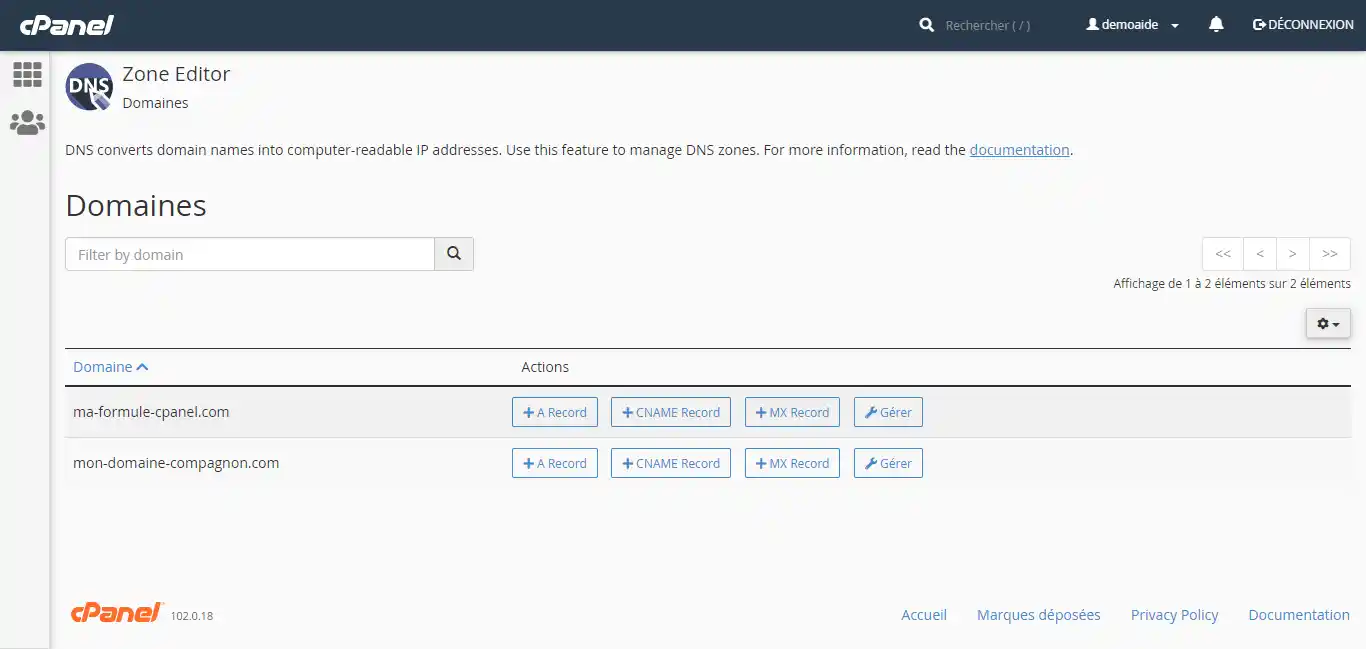
Sie könnten dann :
Da die ersten drei Schaltflächen zum Hinzufügen von DNS-Einträgen die bereits vorhandenen DNS-Einträge nicht ändern, empfehlen wir Ihnen, immer über die Schaltfläche "Verwalten" zu gehen, um zu sehen, ob ein DNS-Eintrag bereits vorhanden ist und ob er gelöscht oder bearbeitet werden muss, damit er nicht mit den Einstellungen kollidiert, die Sie einrichten möchten. Die Verwendung dieser Schaltflächen wird daher in der vorliegenden Dokumentation nicht behandelt.
Wenn Sie auf "Verwalten" klicken, sehen Sie, welche DNS-Einträge für diese DNS-Zone verfügbar sind:
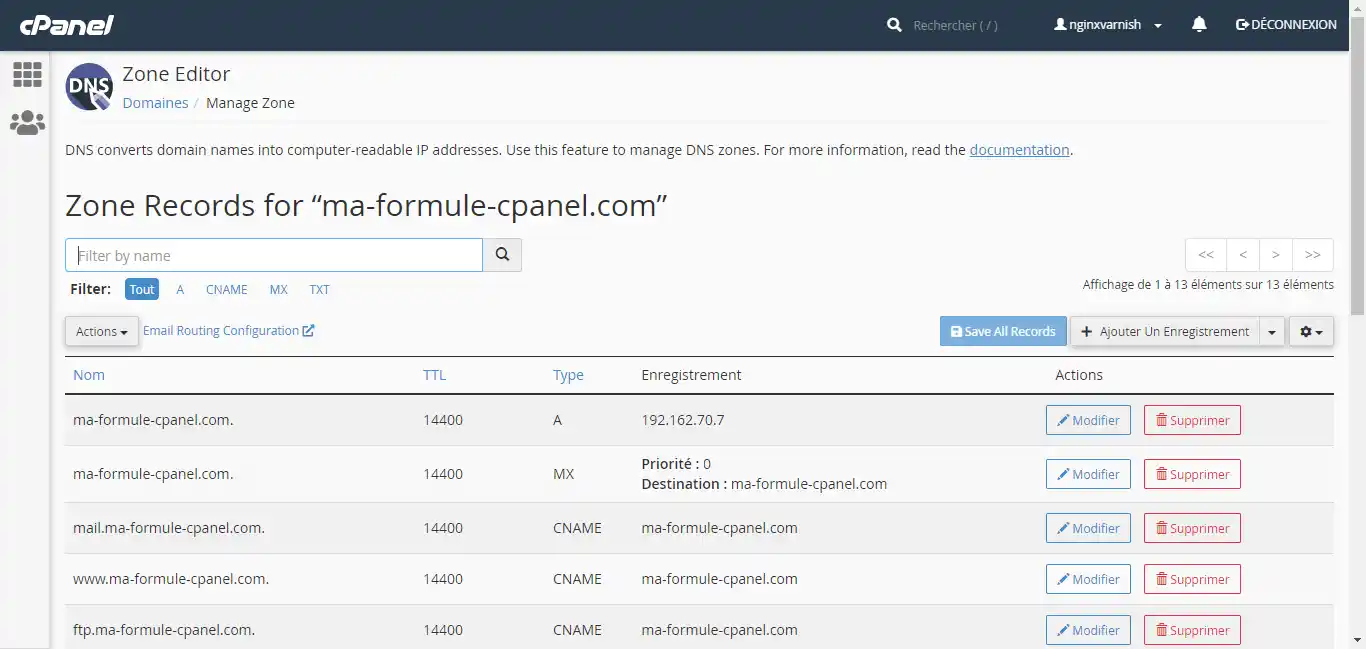
Um einen DNS-Eintrag hinzuzufügen, klicken Sie auf die Schaltfläche "Eintrag hinzufügen" auf der rechten Seite oben in der Liste. Eine neue leere Zeile wird erscheinen :

Im ersten Feld werden Sie den Hostnamen eintragen, den Sie erstellen möchten. Sie können entweder nur die Subdomain oder den gesamten FQDN (Full-Qualified Domain Name) eintragen. Sobald Sie das Feld verlassen, passt cPanel das Feld automatisch in FQDN an. Sie können also zum Beispiel "meine-homedomain" eingeben, und cPanel passt das Feld automatisch wieder an "meine-homedomain.meine-cpanel-formel.com." an.
Die Punkte am Ende des Namens zeigen an, dass der Name ein absoluter FQDN ist. Umgekehrt bedeutet das Fehlen eines Punktes, dass der FQDN relativ zu der DNS-Zone ist, die ihn beherbergt. Beispiel:
Dieses Detail ist sowohl beim Namen als auch beim Datensatz zu beachten, insbesondere wenn Sie Hostnamen verwenden (z. B. einen CNAME-Datensatz).
Im Feld TTL können Sie angeben, wie lange ein DNS-Server Ihren DNS-Eintrag in seinem Cache-System aufbewahren soll. Je größer das Feld ist, desto mehr reduzieren Sie die möglichen Latenzen, die mit dem DNS-Protokoll verbunden sind. Je kleiner die Angabe jedoch ist, desto unmittelbarer werden Ihre Änderungen wirksam. Wenn Sie nicht wissen, was Sie eintragen sollen, empfehlen wir Ihnen, die TTL beizubehalten, die standardmäßig vorgeschlagen wird.
Im Feld "Typ" können Sie die Art des DNS-Eintrags auswählen, den Sie erstellen möchten. Das Feld "Record" könnte sich aufgrund des Datenformats je nach gewähltem Typ ändern (z. B. benötigt ein MX-Record zwei Record-Felder, eine Priorität und einen Hostnamen).
Im Feld "Record" können Sie den Wert Ihres DNS-Eintrags eintragen.
Konkretes Beispiel: Verknüpfen Sie den Hostnamen sd1.meine-formel-cpanel.com mit der IPv4-Adresse 1.2.3.4 :

Wenn Sie alle Informationen ausgefüllt haben, klicken Sie auf "Save Record".
Um einen DNS-Eintrag zu bearbeiten, klicken Sie auf die Schaltfläche "Bearbeiten", die mit dem DNS-Eintrag verknüpft ist, den Sie bearbeiten möchten:

Die Zeile wird dann in ein Formular umgewandelt und Sie können die Änderungen auf die gleiche Weise vornehmen wie beim Erstellen eines DNS-Eintrags.
Um einen DNS-Eintrag zu löschen, klicke auf die Schaltfläche "Löschen", die dem DNS-Eintrag zugeordnet ist, den du löschen möchtest:

Wenn Sie auf die Schaltfläche klicken, wird eine Bestätigungsmeldung angezeigt, in der Sie Ihre Anfrage bestätigen müssen. Klicken Sie dann auf Weiter:
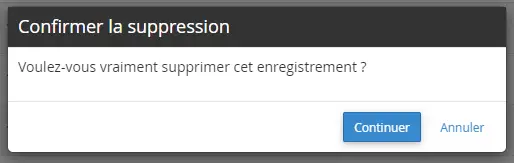
Ein CNAME-DNS-Eintrag verknüpft einen Hostnamen mit einem anderen Hostnamen. Beispiel:
Wenn Sie einen CNAME-Eintrag subdomain.monsite.com haben, der auf monsite.com verweist, dann hat www.monsite.com denselben DNS-Wert wie monsite.com. Wenn der oder die DNS-Einträge, die mit monsite.com verknüpft sind, geändert werden, ist auch subdomain.monsite.com von dieser Änderung betroffen.
Um einen E-Mail-Server mit einem Domainnamen zu verknüpfen, müssen Sie die MX-Einträge ändern (oder hinzufügen). Das Feld Priorität wird die Priorität der E-Mail-Server angeben. Beim Senden einer E-Mail wird der sendende E-Mail-Server nach dem E-Mail-Server mit der höchsten Priorität suchen (0 ist die höchste Priorität). Er wird es mit einem E-Mail-Server mit niedrigerer Priorität erneut versuchen, wenn der vorherige Server die E-Mail nicht empfangen kann.
DKIM- und SPF-Datensätze sind Datensätze vom Typ TXT. Ein Hostname sollte nicht über mehrere SPF-Einträge verfügen. Wenn Sie einen SPF-Eintrag setzen möchten, der mehrere E-Mail-Server zufriedenstellt, müssen Sie deren Regeln auf einen einzigen Eintrag zusammenführen. Beispiel:
E-Mail-Server A gibt an, dass der folgende SPF-Eintrag gesetzt werden soll: "v=spf1 mx a ip4:1.2.3.4 -all".
E-Mail-Server B gibt an, dass der folgende SPF-Eintrag gesetzt werden soll: "v=spf1 ip4:4.5.6.7 include:mx.provider.com -all".
Ihr SPF-Eintrag sollte dann lauten: "v=spf1 mx a ip4:1.2.3.4 ip4:4.5.6.7 include:mx.provider.com -all".
DKIM-Einträge sind DNS-Einträge vom Typ TXT mit dem Hostnamen "identifiant._domainkey.domaine.com". Wenn Sie mehrere E-Mail-Server verwenden, achten Sie darauf, dass die DKIM-Kennung jedes E-Mail-Servers unterschiedlich ist. Sie sollten die gleiche Kennung nicht zweimal in Ihrer DNS-Zone haben.
Diesen Artikel bewerten :
1,7/5 | 3 Hinweis
Dieser Artikel war hilfreich für Sie ?
Ja
Nicht
2mn von Lesen
Wie erstelle ich eine zusätzliche Domain in cPanel?
3mn von Lesen
Wie kann man eine Domain in cPanel parken? (Web-Weiterleitung)
1mn von Lesen
Wie erstellt man eine Subdomain in cPanel?
2mn von Lesen
Wie setze ich die DNS-Zone Ihres Domainnamens auf cPanel zurück?